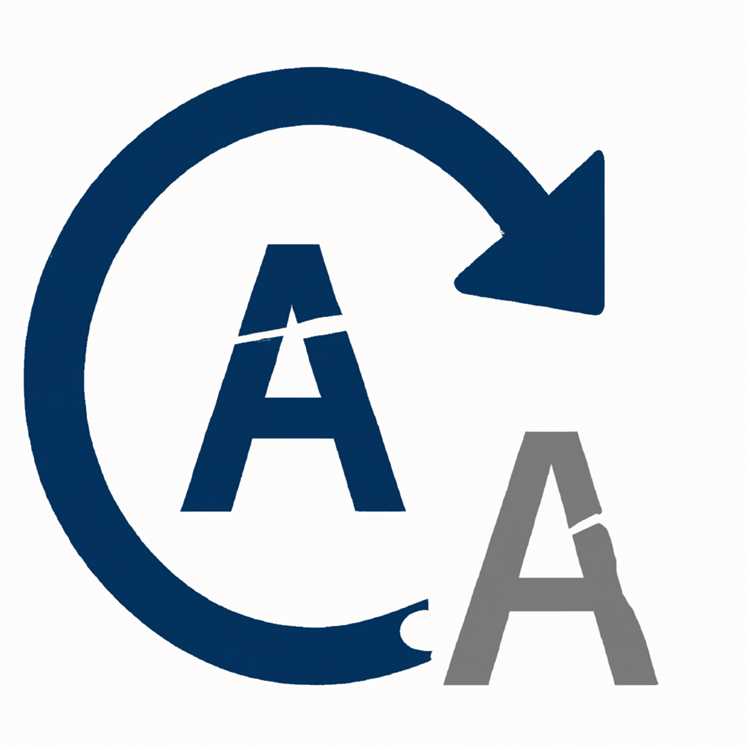Se vuoi rimanere organizzato e aumentare la tua produttività, creare una scheda Kanban in nozione è uno dei modi migliori per farlo. L'idea, nota per i suoi strumenti di flusso di lavoro facili da usare e flessibili, consente di raggruppare tutto il contenuto del progetto in colonne, rendendo più facile visualizzare e tracciare i tuoi progressi.
A differenza degli strumenti tradizionali come Trello, l'idea offre vari modi per personalizzare la tua scheda e aggiungere funzionalità. Con il formato Matrix di Nozione, puoi creare una tavola Kanban adattata alle tue esigenze specifiche. Sia che tu stia razionalizzando la tua ricerca di lavoro creando un tracker di intervista o semplificando la gestione del progetto visualizzando i colli di bottiglia, le schede Kanban di Notion possono aiutarti a rimanere organizzate e migliorare l'efficienza.
Ecco 9 semplici passaggi per creare una scheda Kanban in nozione:
Passaggio 1: crea una nuova pagina per la tua scheda
All'interno dell'idea, inizia creando una nuova pagina in cui vivrà la tua tavola Kanban. Dagli un titolo descrittivo che riflette lo scopo del tuo consiglio, come "Project Management Board" o "Tracker di ricerca di lavoro".
Passaggio 2: aggiungi colonne alla scheda
Quindi, aggiungi colonne alla scheda per rappresentare diverse fasi o categorie. Queste colonne potrebbero includere "da fare", "in corso", "recensione" e "fatto", oppure puoi personalizzarle per abbinare il tuo flusso di lavoro specifico.
Passaggio 3: aggiungi le carte alle tue colonne
All'interno di ogni colonna, è possibile aggiungere carte che rappresentano singoli compiti, progetti o oggetti. Queste carte possono essere facilmente organizzate e spostate tra le colonne per riflettere il loro stato attuale.
Passaggio 4: personalizza l'intestazione e forma la scheda
Le schede Kanban di Notion ti consentono di personalizzare l'intestazione di ogni colonna, rendendo facile aggiungere ulteriori informazioni o segnali visivi. Puoi anche utilizzare i tag per classificare e filtrare le tue carte, aumentando ulteriormente l'organizzazione e la visibilità del tuo consiglio.
Passaggio 5: aggiungere ulteriori funzionalità e migliorare l'efficienza

Uno dei principali vantaggi delle schede Kanban di nozione è la possibilità di aggiungere ulteriori funzionalità e strumenti al loro interno. Che si tratti di creare una sequenza temporale, aggiungere un tracker di comunicazione o includere un elenco di controllo delle applicazioni di lavoro, la flessibilità della nozione consente di personalizzare la scheda alle tue esigenze specifiche.
Creando una scheda Kanban in idea, avrai un modo migliore per visualizzare i tuoi flussi di lavoro, tenere traccia dei progressi ed eliminare i colli di bottiglia. Non solo semplifica la creazione e l'editing delle tue schede, ma fornisce anche un modo più efficiente e organizzato per gestire i tuoi progetti. Quindi, se stai cercando uno strumento flessibile e di facile utilizzo che vada oltre le opzioni tradizionali, prova le schede Kanban di nozioni!
Guida passo-passo: come creare una tavola Kanban in nozione
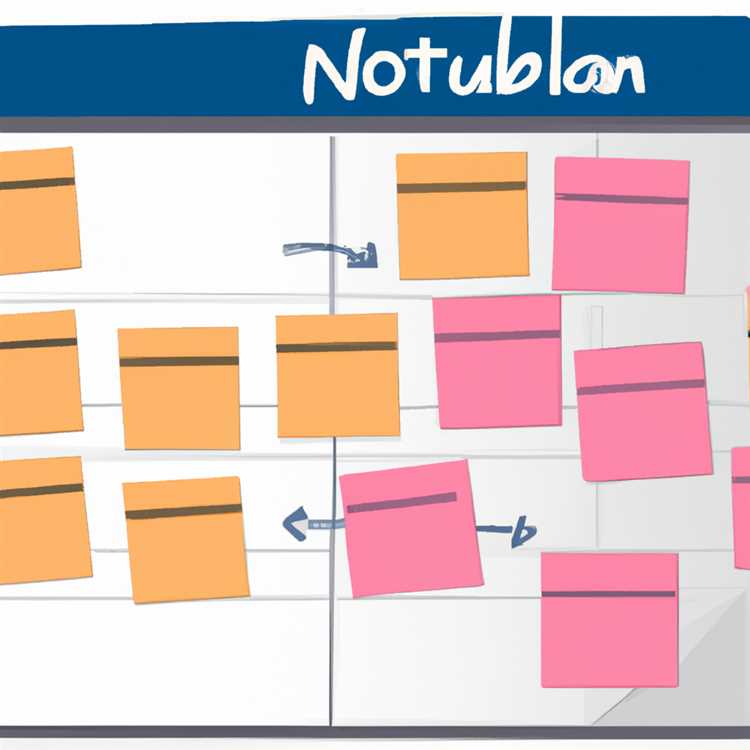
Se stai cercando modi per semplificare la gestione del progetto e adottare un approccio più agile, la creazione di una scheda Kanban in nozione è una soluzione semplice e intuitiva. L'idea rende facile visualizzare le tue attività, tenere traccia dei progressi e collaborare con il tuo team in un unico posto. In questa guida passo-passo, ti mostreremo come creare una scheda Kanban in concetto per semplificare il tuo flusso di lavoro e aumentare la produttività.
Passaggio 1: impostare la scheda del progetto
Inizia creando una nuova pagina in nozione per la tua tavola Kanban. Puoi farlo facendo clic sul pulsante "+" sulla barra laterale sinistra e selezionando "pagina" dalle opzioni. Dai un nome alla tua pagina, come "Kanban Board" e premi invio. Ora hai una tela vuota con cui lavorare.
Passaggio 2: creazione di colonne kanban
Quindi, creiamo le colonne per la tua tavola Kanban. Queste colonne rappresentano le diverse fasi o categorie del tuo progetto. Fai clic sul pulsante "+" per creare un nuovo blocco e selezionare "colonna" dalle opzioni. Nomina la tua prima colonna, ad esempio "da fare" e premi Invio. Ripeti questo passaggio per creare colonne aggiuntive, come "in corso", "revisione" e "completato".
Passaggio 3: aggiunta di carte alla tua tavola
Ora è il momento di aggiungere carte alla tua tavola Kanban. Le carte rappresentano singoli compiti o oggetti di lavoro che devono essere completati. Fai clic sul pulsante "+" all'interno di una colonna per creare un nuovo blocco e selezionare "Scheda" dalle opzioni. Aggiungi un titolo e eventuali dettagli o descrizioni aggiuntive per l'attività. È inoltre possibile aggiungere tag, scadenze o altre proprietà per tenere traccia di informazioni importanti.
Passaggio 4: organizzare le carte con i filtri

Per mantenere la scheda Kanban organizzata e focalizzata, è possibile utilizzare i filtri per limitare il numero di carte visualizzate in ciascuna colonna. Fare clic sul pulsante del menu a tre punti nell'angolo in alto a destra della colonna e selezionare "Filtro" dalle opzioni. Definisci i criteri del filtro, come mostrare solo le carte assegnate a te o le carte con un tag specifico. Ciò consente di dare la priorità e concentrarti facilmente alle attività che richiedono attenzione.
Passaggio 5: monitoraggio dei progressi
Le bacheche Kanban non sono solo una rappresentazione visiva dei tuoi compiti; forniscono anche un modo per monitorare i tuoi progressi. Puoi utilizzare le caselle di controllo all'interno delle schede per indicare lo stato di completamento o di avanzamento. Una volta completate le attività, seleziona semplicemente la casella per contrassegnarle come completate. Ciò fornisce una rapida panoramica di quanto lavoro è rimasto e incoraggia l’efficienza.
Passaggio 6: aggiunta di etichette e proprietà
Oltre al titolo e alla descrizione, puoi aggiungere etichette e altre proprietà alle tue carte. Le etichette possono essere utilizzate per classificare le attività o aggiungere un segnale visivo. Le proprietà ti consentono di aggiungere informazioni personalizzate, come i membri del team assegnati, i livelli di priorità o l'impegno stimato. Per aggiungere etichette o proprietà, fai clic sul pulsante del menu a tre punti all'interno di una scheda e seleziona "Proprietà" dalle opzioni.
Passaggio 7: creazione di una visualizzazione Kanban per una migliore visualizzazione
Notion offre la possibilità di creare una visualizzazione Kanban per qualsiasi database o tabella. Ciò ti consente di visualizzare e gestire le tue attività in formato Kanban, anche se il tuo progetto non è specificamente correlato a una bacheca Kanban. Per creare una visualizzazione Kanban, fai clic sul pulsante "•••" nell'angolo in alto a destra del database o della tabella e seleziona "Visualizzazione Kanban" dalle opzioni.
Passaggio 8: semplificazione della comunicazione con Notion
Notion non è solo uno strumento per la gestione delle attività; può essere utilizzato anche per la comunicazione e la collaborazione di gruppo. Puoi aggiungere commenti, taggare i membri del team o allegare file alle schede per fornire contesto e facilitare la discussione. L'interfaccia intuitiva di Notion rende facile mantenere tutti sulla stessa pagina e semplificare la comunicazione.
Passaggio 9: conclusione e oltre
Ora che hai creato la tua bacheca Kanban in Notion, puoi iniziare a godere dei vantaggi di uno strumento di gestione dei progetti visivo e flessibile. Notion offre molte altre funzionalità e opzioni per migliorare la tua produttività, come diagrammi di Gantt, integrazioni di calendari o persino la creazione di database personalizzati. Esplora le possibilità e trova la configurazione più adatta alle tue esigenze.
Con una bacheca Kanban in Notion, puoi prevenire il sovraccarico, bilanciare i carichi di lavoro e rispettare le scadenze tradizionali in modo più efficace. La combinazione di visualizzazione delle tue attività, semplificazione della comunicazione e ottimizzazione del flusso di lavoro aumenterà senza dubbio la tua efficienza e ti aiuterà a raggiungere i tuoi obiettivi.
Accedi a Notion e crea una nuova pagina
Per iniziare con la creazione di una scheda Kanban in nozione, dovrai prima accedere al tuo account di nozione. Se non ne hai uno, puoi facilmente iscriverti a un account gratuito sul sito Web nozione.
Una volta effettuato l'accesso, puoi creare una nuova pagina in cui sarai in grado di costruire la tua tavola Kanban. Per fare ciò, fai semplicemente clic sul pulsante "+ nuovo" situato nell'angolo in alto a sinistra della finestra di nozione. Questo aprirà un menu a discesa con varie opzioni.
Dal menu a discesa, fare clic su "Pagina" per creare una nuova pagina vuota. Puoi dare alla pagina un nome che riflette il progetto o il flusso di lavoro per cui utilizzerai la scheda Kanban.
Ad esempio, se stai utilizzando la Kanban Board per tenere traccia dei progressi dei post del blog, potresti nominare la pagina "Blog Post Tracker".
Dopo aver creato la nuova pagina, vedrai una tela vuota in cui puoi iniziare a costruire la tua tavola Kanban. L'idea fornisce un'interfaccia intuitiva e flessibile per l'organizzazione dei contenuti, quindi avrai molte opzioni per creare la tua scheda.
Se vuoi iniziare con un semplice layout della scheda Kanban, puoi utilizzare il modello Kanban pre-costruito fornito dalla nozione. Per fare ciò, fai clic sul pulsante "+ Aggiungi un modello" che appare nell'angolo in alto a destra della pagina. Nella barra di ricerca che appare, digita "Kanban" e seleziona il modello "Kanban Board".
Usando questo modello come punto di partenza, è possibile apportare modifiche e personalizzarlo per soddisfare le tue esigenze specifiche. È possibile aggiungere o rimuovere colonne, modificare il layout e modificare la funzionalità della scheda per adattarsi al meglio al tuo flusso di lavoro.
Se preferisci costruire la tua scheda Kanban da zero, puoi iniziare creando colonne usando il blocco "Tabella". Per ogni colonna, è possibile aggiungere singole attività utilizzando il blocco "Elenco". Questo ti dà la flessibilità di strutturare il tuo consiglio in un modo che abbia più senso per i tuoi progetti e obiettivi.
L'idea offre anche una vasta gamma di altri blocchi e strumenti che è possibile utilizzare per migliorare la funzionalità e la visibilità della tua scheda Kanban. Ad esempio, è possibile aggiungere caselle di controllo, date, etichette e commenti a ciascuna attività per fornire ulteriori contesti e informazioni.
Inoltre, è possibile utilizzare il blocco "calendario" per visualizzare compiti e scadenze in una vista del calendario o il blocco "Galleria" per mostrare le attività come carte visive. Queste opzioni possono essere utili per aumentare la produttività e tenere traccia di date e traguardi importanti.
Uno dei vantaggi dell'utilizzo di Notion per la tua lavagna Kanban è che consente una facile collaborazione e condivisione. Puoi invitare i membri del team a unirsi alla tua bacheca e concedere loro autorizzazioni specifiche per visualizzare o modificare il contenuto. Ciò rende più semplice per manager e membri del team rimanere organizzati e lavorare insieme su vari progetti.
In conclusione, Notion fornisce una piattaforma potente e intuitiva per la creazione di schede Kanban. La sua interfaccia visiva e flessibile aiuta a organizzare attività e progetti, aumentando l'efficienza e fornendo visibilità sui progressi. Che tu stia iniziando un nuovo lavoro, creando un tracker del flusso di lavoro personale o organizzando un progetto di squadra, la funzionalità della scheda Kanban di Notion ti aiuterà sicuramente a rimanere organizzato e produttivo.
Aggiungi il modello Kanban alla pagina

Dopo aver creato una nuova pagina in Notion per la tua bacheca Kanban, puoi iniziare ad aggiungervi il modello Kanban. Questo modello è un layout predefinito che rende molto più semplice impostare la tua bacheca e iniziare a organizzare attività e progetti.
Per aggiungere il modello Kanban alla tua pagina, segui questi semplici passaggi:
- Fai clic sull'icona "+" sul lato sinistro della pagina per aggiungere un nuovo blocco.
- Seleziona l'opzione "Modelli" dal menu.
- Nella barra di ricerca, digita "Kanban" o scorri i modelli fino a trovare il modello Kanban.
- Clicca sul modello per aggiungerlo alla tua pagina.
Una volta aggiunto il modello Kanban alla tua pagina, vedrai un layout della bacheca Kanban predefinito con tre colonne: "Da fare", "In esecuzione" e "Fatto". Puoi personalizzare queste colonne per adattarle al flusso di lavoro specifico del tuo progetto.
Il modello Kanban di Notion include anche funzionalità aggiuntive che possono aiutarti a semplificare il tuo lavoro e migliorare l'efficienza. Ad esempio, puoi utilizzare i tag per classificare le attività, impostare date di scadenza per monitorare l'avanzamento e aggiungere dipendenze per gestire le dipendenze delle attività.
Inoltre, il modello Kanban di Notion ti consente di visualizzare le tue attività in diversi formati. Puoi passare alla visualizzazione calendario per visualizzare le tue attività su una sequenza temporale o utilizzare la visualizzazione diagramma di Gantt per visualizzare le dipendenze e le scadenze delle attività.
La collaborazione è anche una caratteristica chiave del modello Kanban di Notion. Puoi invitare i membri del team a collaborare alla bacheca, assegnare attività a membri del team specifici e lasciare commenti e aggiornamenti sulle attività.
Utilizzando il modello Kanban di Notion, non solo semplifica il processo di organizzazione e gestione dei tuoi progetti, ma hai anche la possibilità di personalizzarlo per soddisfare le tue esigenze e il flusso di lavoro specifici. Che tu sia un project manager alla ricerca di un modo più snello per gestire le attività o un membro del team che desidera aumentare l'efficienza e la trasparenza, il modello Kanban di Nozione può aiutare.
Allora perché aspettare? Inizia oggi a utilizzare il modello Kanban di Notion e guarda come può aiutarti a migliorare l'equilibrio tra lavoro e vita privata e prevenire i rischi incoraggiando la trasparenza, migliorando la collaborazione e razionalizzando i progressi del progetto.